打印机无法打印是怎么回事 简单5招恢复打印机正常打印
2024-01-04 11:37:35
来源:原创
编辑:Portia
打印机作为我们日常生活和工作中不可或缺的工具,有时候会突然出现无法打印的情况。那么,打印机无法打印是怎么回事?该如何有效解决?本文将从几个方面为您分析打印机无法打印的原因,并提供相应的解决方法,希望能帮助您恢复打印机正常打印。
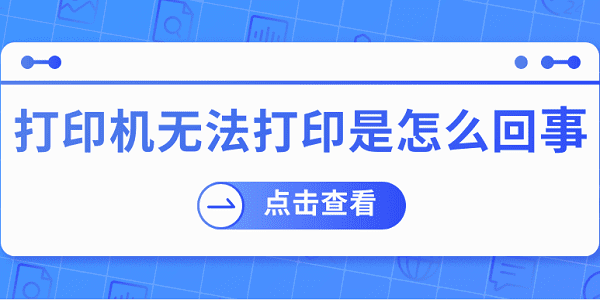
一、打印机与电脑或其他设备的连接出现问题
当我们使用USB接口连接打印机时,有时候接触不良或者线路松动会导致打印机无法正常工作。您需要检查打印机的连接线是否牢固并重新插拔一次,确保连接稳定。

二、打印机的驱动程序需要更新
驱动程序是让计算机与打印机进行通信的桥梁,如果驱动程序过时或损坏,就会导致打印机无法正常工作。我们可以通过打印机卫士来下载并安装最新的驱动程序来解决这个问题。
1、在打印机连接到电脑的前提下,打开打印机卫士,点击“立即检测”。

打印机卫士(官方版)
智能修复打印机问题,自动安装打印机驱动
 好评率97%
好评率97%
 下载次数:4753218
下载次数:4753218
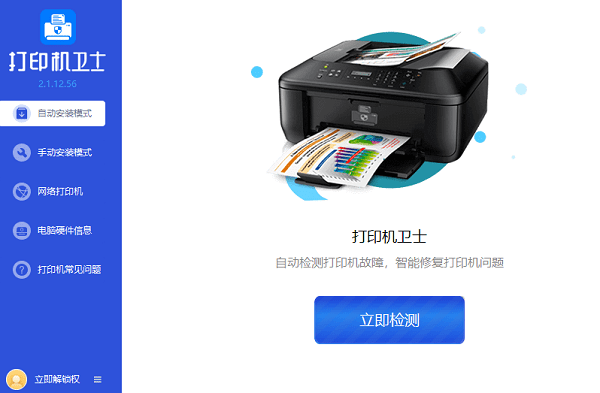
2、如果您的打印机未安装驱动,扫描后会显示有异常驱动,点击“一键修复”即可帮您成功安装打印机驱动。
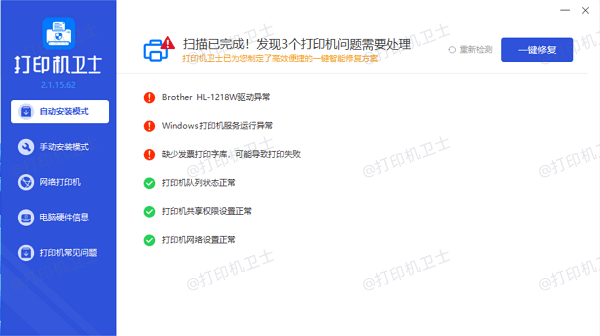
3、等待修复完成后尝试打开需要打印的文件,检测是否能正常打印。
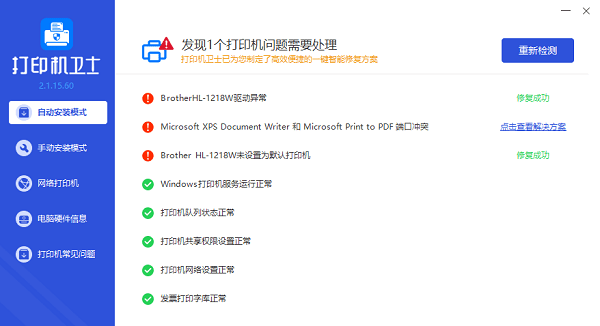
三、打印机墨盒或墨粉可能已经耗尽
当我们发现打印机无法打印时,可以查看打印机面板上的墨盒或墨粉指示灯是否亮起或闪烁。如果指示灯显示墨盒或墨粉已经用完,那么需要及时更换新的墨盒或墨粉才能继续打印。

四、打印机纸张堵塞
当我们在打印过程中听到异常的噪音或者发现打印纸没有正确进入打印机时,很有可能是纸张堵塞了打印机的进纸通道。您可以尝试打开打印机并清除纸张堵塞,然后重新开始打印。

五、打印队列中出现故障
当我们向打印机发送打印任务时,计算机会将任务存储在打印队列中,逐个进行处理。如果其中一个任务出现错误,就可能导致整个打印队列停止工作。我们可以通过打开计算机的控制面板,找到打印机设置并清空打印队列,然后重新发送打印任务来解决这个问题。
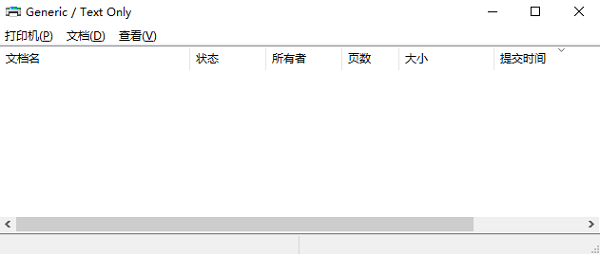
以上就是打印机无法打印的5个解决方法。希望对你有所帮助。如果有遇到打印机连接、共享、报错等问题,可以下载“打印机卫士”进行立即检测,只需要一步便可修复问题,提高大家工作和打印机使用效率。